המר, ערוך ודחוס סרטונים/שמע ב-1000+ פורמטים באיכות גבוהה.
שלבים וטיפים להצמדת סרטון ל-Tiktok ולהפוך את הסרטון שלך לוויראלי
כמו פלטפורמות רבות לשיתוף וידאו, ברגע שתצמיד את הסרטון שלך ב-TikTok, הוא יגיע לראש העדכון שלך. כעת, זו ללא ספק הפלטפורמה המובילה ששומרת את עיני האנשים על הטלפונים שלהם במשך שעות על ידי גלילה בין המון תוכן וידאו. לפיכך, אם אתה רוצה להגביר את המעורבות של סרטון מסוים או לתעדף את הסרטונים הויראליים שלך על גבי הפרופיל שלך, עדיף להצמיד את זה. התוכן כולו ידריך אותך במדריך כיצד להצמיד סרטון ל-TikTok, לצד ביטול ההצמדה שלו ויצירת סרטון ה-TikTok המוצמד הטוב ביותר. צלול פנימה עכשיו!
רשימת מדריכים
כיצד להצמיד סרטון ב-TikTok כדי להפוך את החשבון שלך לוויראלי האם אתה יכול לבטל את ההצמדה של סרטון ב-TikTok ולשנות לסרט אחר? שאלות נפוצות לגבי איך להצמיד סרטון ב-TikTokכיצד להצמיד סרטון ב-TikTok כדי להפוך את החשבון שלך לוויראלי
בכל פעם שאתה מבקר בפרופיל יוצר, שלושה סרטונים עם סימן מוצמד למעלה הם הראשונים שתראה. זהו למעשה מושך תשומת לב שיוביל לצפייה בו ולהגביר את המעורבות. מסיבה זו, אתה רוצה לדעת איך להצמיד סרטון ב-TikTok כדי שהוא יהפוך לוויראלי. ראה את השלבים הבאים כדי להצליח עם זה.
שלב 1עבור לאפליקציית "TikTok" ואז הקש על כפתור "פרופיל". גלול ב"פרופיל" שלך כדי לבחור את הסרטון שברצונך להצמיד. לאחר מכן, הקש על הסרטון.
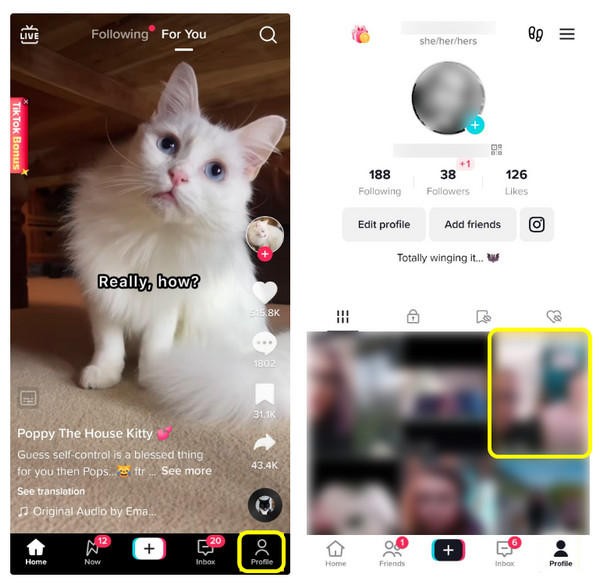
שלב 2בצד ימין של הסרטון שנבחר, יש אייקונים של "שלוש נקודות"; הקש עליו ואז בחר באפשרות "הצמד" כדי להצמיד את הסרטון הזה ל-TikTok שלך. לאחר מכן אתה חוזר ל"פרופיל" שלך ורואה את הסרטון עם סימן "מוצמד" בחלק העליון.
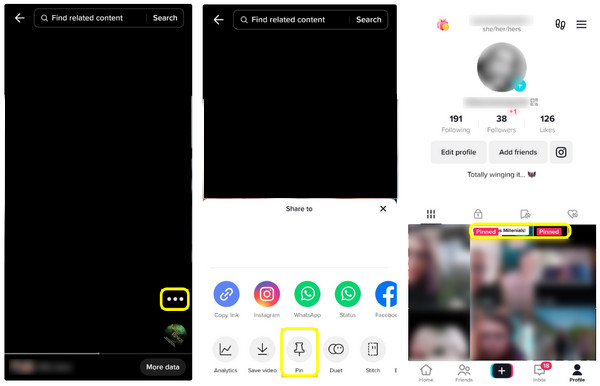
טיפים להצמדת סרטון ב-TikTok
לאחר שיש לך ידע כיצד להצמיד סרטון ב-TikTok, איך אתה יכול להיות בטוח שהסרטון המוצמד שלך יהפוך לוויראלי? לפני בחירת הסרטון שברצונך להצמיד, הנה כמה טיפים שכדאי לשקול ליצירת הסרטונים המוצמדים המושלמים ב-TikTok
- בחר את הסרטון המייצג בצורה הטובה ביותר את המותג שלך להצמדה ב-TikTok.
- שקול לשנות את הסרטונים המוצמדים שלך כדי לשמור על הפרופיל שלך מושך יותר ולתת לסרטונים אחרים לזרוח.
- בחר את הסרטונים הטובים ביותר שיש לך. זה יכול להיות אלה שהופכים לוויראליים או שיש להם סיכוי גבוה יותר להפוך לוויראליים.
- התחל לקדם את סרטוני ה-TikTok המוצמדים שלך בפלטפורמות אחרות של מדיה חברתית. אתה יכול לשתף אותו בפלטפורמות כמו אינסטגרם, יוטיוב או טוויטר.
האם אתה יכול לבטל את ההצמדה של סרטון ב-TikTok ולשנות לסרט אחר?
זה הכל בשביל להצמיד סרטונים ב-TikTok! מה דעתך לבטל את ההצמדה? האם TikTok מאפשר לך לבטל הצמדת סרטון ולהצמיד עוד אחד? הדבר הטוב הוא שבכל פעם שאתה רוצה לבטל את ההצמדה של הסרטון שלך כדי להחליף אותו בחדש, ביטול ההצמדה קל כמו הצמדתו. הנה איך לעשות את זה:
שלב 1פעם אחת במסך הראשי של TikTok, הקש על סמל "פרופיל". בחר את "הסרטון המוצמד" שברצונך להסיר מהחלק העליון של עדכון הפרופיל שלך.
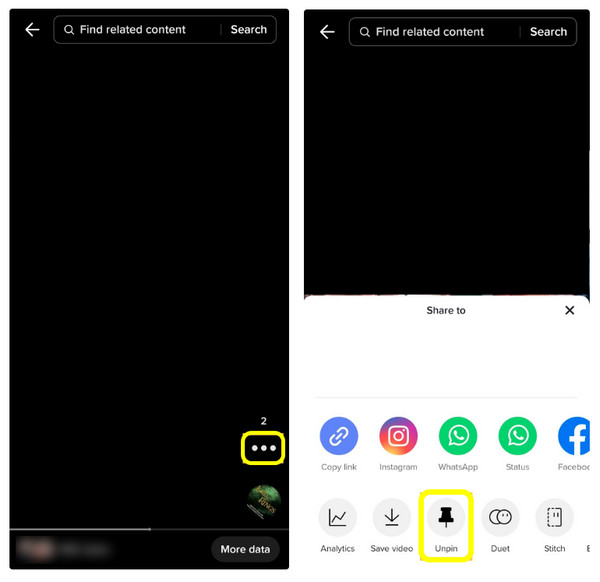
שלב 2הקש על "שלוש הנקודות" בצד ימין, ולאחר מכן בחר "בטל הצמדה". אתה יכול לחזור ל"פרופיל" שלך ולהחליף את סרטון ה-TikTok המוצמד שהוסר בסרטון חדש.
דרך מומלצת ליצור את הסרטון המוצמד המופלא עבור TikTok
מלבד לדעת איך להצמיד סרטון ב-TikTok, עדיף לחשוב אם הסרטון הזה שווה להצמיד אותו. כמובן, אתה לא רק תבחר את הסרטון שלך ב-TikTok מבלי לשקול אם העוקבים שלך יאהבו אותו. בעזרת 4Easysoft Total Video Converter, אתה יכול להבטיח שיהיה לך את הסרטון המוצמד הטוב ביותר ב-TikTok! עם תכונות העריכה העוצמתיות שלה, כמו החלת אפקטים, ערכות נושא מוכנות מראש, פילטרים וכו', אתה יכול להפוך את הסרטון שלך לאטרקטיבי יותר מכל אחד. יתר על כן, אתה יכול להוסיף מוזיקת רקע כמו גם טקסט ולהשתמש בעשרות הפריסות שלו כדי ליצור קולאז' וידאו של TikTok.

עורך עם כלי עריכה רבים ליצירת סרטונים, מצגות וקולאז'ים.
בעל עורך מסך מפוצל המאפשר להוסיף שני סרטונים בפריים אחד.
הגדרות וידאו הניתנות להתאמה אישית, כמו יחס גובה-רוחב, רזולוציה, איכות וכו'.
מצויד בחלון תצוגה מקדימה למעקב אחר כל העריכות שהחלת.
100% Secure
100% Secure
שלב 1הורדה חינם" את התוכנית, 4Easysoft Total Video Converter. הפעל אותה על שולחן העבודה שלך. עבור אל "MV" מכרטיסיית התפריט שלמעלה, ואז הוסף את הסרטון שלך.
שלב 2התחל לערוך על ידי לחיצה על סמל "שרביט כוכבים". חלון העריכה מאפשר לך לגשת לכרטיסיות "סיבוב וחיתוך", "אפקטים וסינון", "סימן מים", "שמע" ו"כתוביות". השתמש בהם לפי מה שאתה רוצה לעשות בסרטון ה-TikTok המוצמד שלך.
שלב 3לאחר מכן, תוכל לבחור ערכת נושא בקטע "נושא". ניווט אל "הגדרות" מאפשר לך להוסיף כותרות התחלה וסיום ולהתאים אותן אישית באמצעות הכפתורים שליד.
באשר להוספת אודיו, יש לך אפשרות "לשמור על רצועת אודיו מקורית" או להוסיף "מוזיקת רקע". סמן את תיבת הסימון "הפעל לולאה" כדי להפעיל אותה שוב ושוב; אתה יכול גם להוסיף אפקטי דהייה/אאוט.
שלב 4לבסוף, לחץ על כפתור "ייצוא". שנה את הפורמט אם תרצה בכך על ידי לחיצה על התפריט "פורמט". לאחר מכן, התאם הגדרות אחרות, כגון קצב פריימים, איכות ורזולוציה. אתה מוכן ללחוץ על "התחל לייצא" וליישם את מה שלמדת על איך להצמיד סרטון ב-TikTok.
שאלות נפוצות לגבי איך להצמיד סרטון ב-TikTok
-
מה המשמעות של 'מוצמד' ב-TikTok?
המילה מוצמדת ב-TikTok מופיעה בסרטונים שבחרת כדי להיות גלויים בחלק העליון של דף הפרופיל שלך. בעזרתו, אתה יכול לקבל יותר צפיות בסרטון הספציפי שלך ולהגביר את המעורבות בחשבון TikTok שלך.
-
מדוע TikTok לא יאפשר לי להצמיד סרטונים?
ייתכן שלא הפעלת את תכונת ההצמדה אם אינך יכול להצמיד סרטון ב-TikTok. למרבה הצער, אם זה לא המקרה, תכונת ה-Pin אינה זמינה לכל שימוש; לא בטוח למי תכונה זו זמינה מכיוון שאין פירוט מדויק מ-TikTok.
-
האם TikTok מסיר סרטונים מוצמדים בפתאומיות?
לא. TikTok לפעמים מפגר או חווה תקלות, כך שאתה עלול למצוא את הסרטונים המוצמדים שלך חסרים. אבל רענון פשוט או הפעלה מחדש יספיקו.
-
כמה סרטונים אני יכול להצמיד ב-TikTok?
TikTok מאפשר לך להצמיד עד שלושה תכני וידאו לדף הפרופיל שלך, והם נמצאים בראש העדכון שלך עם סימן מוצמד על רקע אדום.
-
האם אני יכול להצמיד תגובה בסרטון TikTok מוצמד?
כֵּן. ברגע שיוצרים מקבלים את התגובה, יש להם הזדמנות להצמיד את התגובה המועדפת עליהם ולשים אותה מעל קטע ההערות. כדי לעשות זאת, לחץ והחזק את התגובה שברצונך להדגיש. בחר באפשרות "הצמד". למרות שמישהו משיב או מגיב על הסרטון שלך, התגובה המוצמדת תישאר למעלה.
סיכום
זה הכל להיום! זה עתה למדת כיצד להצמיד סרטון ב-TikTok, לבטל את ההצמדה שלו ועוד עצות מועילות שעליך לשקול לגבי הצמדת סרטון. כמו כן, אתה לומד להכיר את התוכנית הטובה ביותר שתעזור לך ליצור את סרטון ה-TikTok המוצמד הטוב ביותר ולהפוך לויראלי, 4Easysoft Total Video Converter. קבל אותו בחינם וחקור תכונות עוצמתיות אחרות שאינן מוזכרות בתוכן זה. אל תהסס להשתמש בהם וליצור סרטונים יפים, מצגות, קולאז'ים ועוד!
100% Secure
100% Secure


